Što je SATA način rada u BIOS-u?
Jedna od postavki BIOS-a je opcija "SATA Mode" ili "On-Chip SATA Mode" . Koristi se za podešavanje parametara SATA kontrolera matične ploče. Zatim analiziramo zašto ćete morati prebacivati načine rada i koji se uklapa u stare i nove konfiguracije računala.
sadržaj
Načelo rada SATA modusa
U svim relativno modernim matičnim pločama nalazi se kontroler koji omogućuje tvrde diskove preko SATA (Serial ATA) sučelja. Ali korisnici ne koriste samo SATA diskove: IDE veza je još uvijek relevantna (također se zove ATA ili PATA). U tom smislu, kontrolor sustava domaćina treba podršku za rad s zastarjelim načinom rada.
BIOS omogućuje korisniku da konfigurira način rada operatora u skladu s opremom i operativnim sustavom. Ovisno o verziji BIOS-a, vrijednosti "SATA Mode" mogu biti temeljne i napredne. Ispod ćemo ispitati oboje.
Moguće vrijednosti SATA način rada
Sada sve rjeđe moguće je zadovoljiti BIOS sa proširenom funkcionalnošću opcije "SATA Mode" . Razlog tome objašnjava se malo kasnije, ali za sada analiziramo osnovne vrijednosti koje su u bilo kojoj varijanti "SATA načina rada" .
- IDE - kompatibilnost s zastarjelim tvrdim diskom i sustavom Windows. Prebacujući se na ovaj način, dobivate sve značajke IDE kontrolera matične ploče. Općenito, to utječe na performanse tvrdog diska, smanjujući njegovu brzinu. Korisnik ne mora instalirati dodatne upravljačke programe jer su već ugrađeni u operacijski sustav.
- AHCI je suvremeni način koji korisnicima omogućuje povećanu brzinu rada s tvrdim diskom (kao rezultat toga, cijeli OS), SSD povezivanjem, Hot Swap tehnologijom (hot-swappable disk bez zaustavljanja sustava). Za njegov rad, možda ćete trebati SATA driver koji se preuzima na web stranici proizvođača matične ploče.
- Nešto manje često možete naići na RAID način - dostupni su samo vlasnicima matičnih ploča koje podržavaju stvaranje tvrdih diskova iz RAID polja povezanih s IDE / SATA kontrolerom. Ovaj je način osmišljen za ubrzavanje rada pogona, samog računala i povećanje pouzdanosti pohrane podataka. Za odabir ovog načina rada, najmanje 2 HDD-a moraju biti spojeni na računalo, po mogućnosti potpuno identični, uključujući verziju firmvera.
Vidi također: Instaliranje upravljačkih programa za matičnu ploču
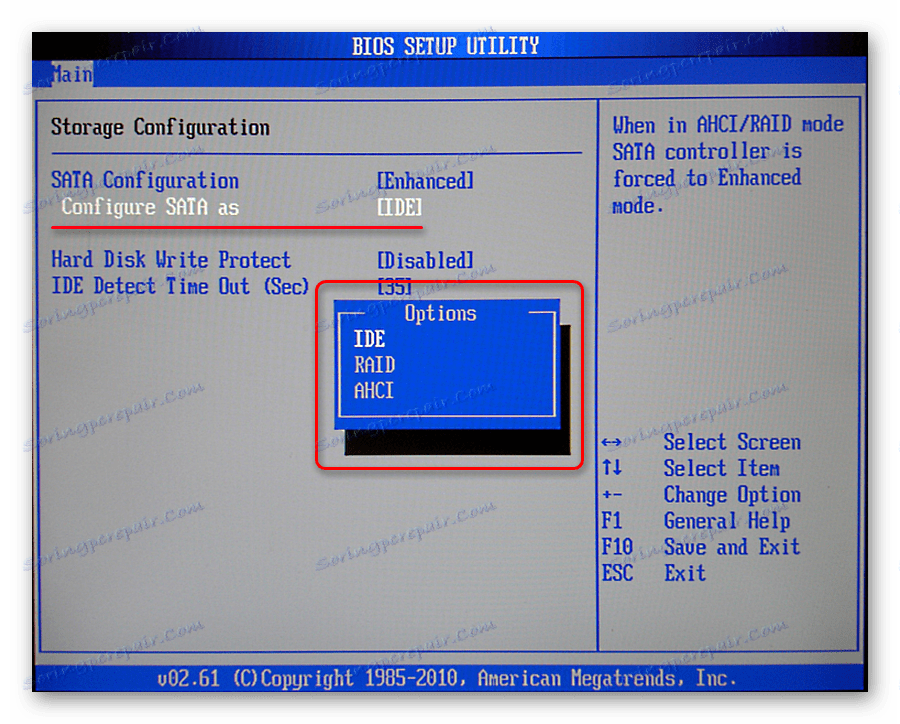
Ostali 3 načina su manje popularni. Nalaze se u nekim BIOS-ima (nalaze se u "SATA Configuration" ) kako bi se uklonili svi problemi pri korištenju starog operativnog sustava:
- Enhanced Mode (Native) - aktivira napredni način CATA kontrolera. Uz to, moguće je povezati HDD u iznosu jednak broju odgovarajućih priključaka na matičnoj ploči. Ova opcija nije podržana od strane operacijskih sustava Windows ME i niže, a namijenjena je više ili manje modernim verzijama ove linije OS-a.
- Kompatibilni način (kombinirani) - kompatibilni način rada s ograničenjima. Kad je omogućeno, do četiri se pogona postaju vidljivi. Koristi se u slučajevima s instaliranim sustavom Windows 95/98 / ME, koji ne znaju komunicirati s HDD-om obaju sučelja u ukupno više od dva. Uključujući ovaj način, prisiljeni ste vidjeti operacijski sustav jednu od sljedećih opcija:
- dva uobičajena IDE veza;
- jedan IDE i jedan pseudo-IDE koji se sastoji od dva SATA diska;
- dva pseudo-IDE-ova koji se sastoje od četiri SATA veze (ova opcija zahtijeva odabir načina rada bez kombinacije , ako je u BIOS-u).
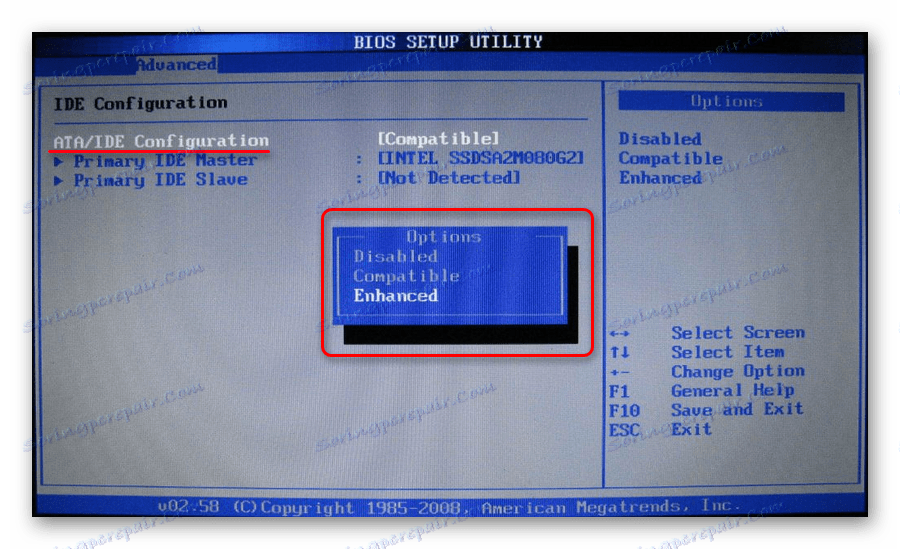
Vidi također: Povežite drugi tvrdi disk s računalom
Kompatibilan način rada može biti omogućen za Windows 2000, XP, Vista, ako je, na primjer, drugi operacijski sustav Windows 95/98 / ME. To vam omogućuje da vidite SATA vezu u oba sustava Windows.
Omogući AHCI u BIOS-u
Na nekim računalima zadani način rada može se postaviti na IDE, koji je, kao što ste već shvatili, već odavno moralno i fizički više relevantan. U pravilu, to se događa na starijim računalima, gdje su sami proizvođači uključili IDE kako bi spriječili moguće probleme s kompatibilnošću hardvera i softvera. Dakle, moderniji SATA će raditi u polaganom IDE-u potpuno ispravno, ali preokretanje kada je OS već instaliran uzrokuje poteškoće, uključujući i oblik BSOD-a.
Vidi također: Omogućite AHCI način rada u BIOS-u
Na ovaj članak dolazi do kraja. Nadamo se da ste uspjeli odgonetnuti mogućnosti mogućnosti "SATA načina rada" te ste mogli prilagoditi BIOS za konfiguraciju računala i instalirani operacijski sustav.
Vidi također: Kako ubrzati tvrdi disk
